Avec Apple Intelligence, vous pouvez créer rapidement des images générées par l'intelligence artificielle pour les partager à vos amis et sur les réseaux sociaux. On vous explique comment maitriser Image Playground, la nouvelle app d'Apple pour votre iPhone.
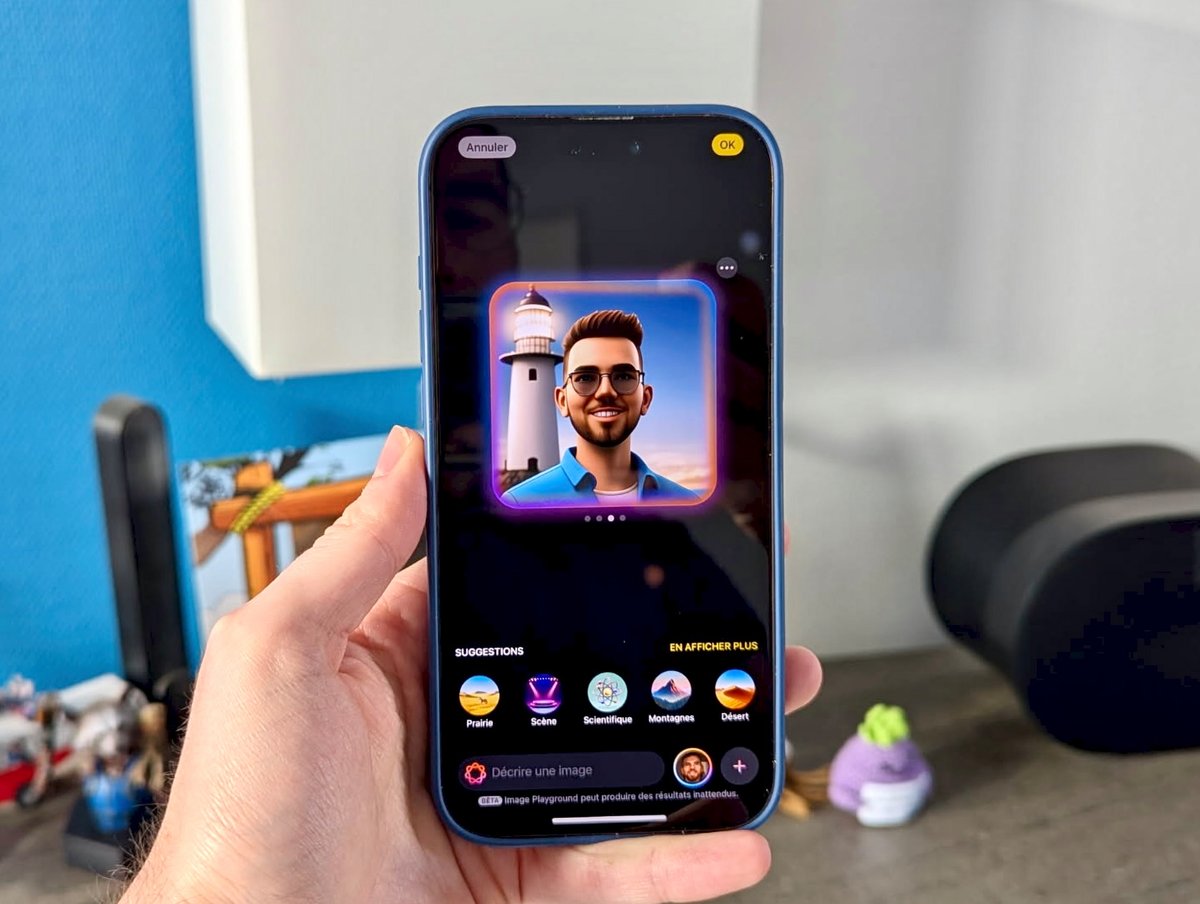
Après un sacré retard à l'allumage, Apple Intelligence est maintenant disponible en Europe et en français depuis quelques mois. Les outils d'intelligence artificielle d'Apple vous permettent de générer du texte, d'obtenir des renseignements un peu plus utiles avec Siri, mais aussi générer des images. Sur ce volet, deux capacités sont disponibles. La première est la création de Genmoji, des émojis conçus par l'IA de l'iPhone à partager dans toutes vos conversations. On vous a d'ailleurs préparé un tutoriel à ce sujet pour vous apprendre à les maitriser.
La deuxième se nomme Image Playground. Plus qu'un simple outil, c'est une toute nouvelle application développée par la marque à la Pomme et qui tire parti de son modèle de langage maison pour produire des images de vous ou de vos proches ainsi que de n'importe quel sujet, et plus ou moins personnalisées.
Image Playground, c'est quoi au juste ?
On rappelle qu'aujourd'hui, seuls les iPhone 15 Pro, la gamme iPhone 16 ainsi que l'iPhone 16e sont compatibles avec Apple Intelligence depuis iOS 18.4. Les iPad équipés d'un processeur M1 et supérieurs, ainsi que le tout dernier iPad mini sont également compatibles.
Image Playground est une application autonome, installée par défaut sur les appareils compatibles Apple Intelligence. Une fois ouverte, on se retrouve devant un générateur d'images bête et dotée d'une interface simple et intuitive et propose quelques options pour créer des images amusantes, mais aussi limitées par les garde-fous d'Apple (on y reviendra plus tard).
Pour simplifier au maximum la navigation, Apple propose à la fois un champ de recherche, où l'on écrit un prompt, mais aussi plusieurs options pour retrouver facilement ses contacts, ou divers éléments et décors qui serviront à agrémenter l'image générée. Sans avoir à taper de prompt, on peut réaliser une caricature de ses proches très rapidement, pour la partager sur les réseaux sociaux ou sur n'importe quelle messagerie.
Comment utiliser Image Playground pour générer une image ?
Une fois arrivés dans l'interface d'Image Playground, plusieurs choix s'offrent à vous avec d'une part la création d'une image de zéro, et ensuite en utilisant les options mises à disposition par Apple.
1. Ouvrez Image Playground
L'icône de l'application devrait se trouver directement sur votre écran, avec une image représentant un chaton dans une bulle de couleur. Ouvrez l'application.
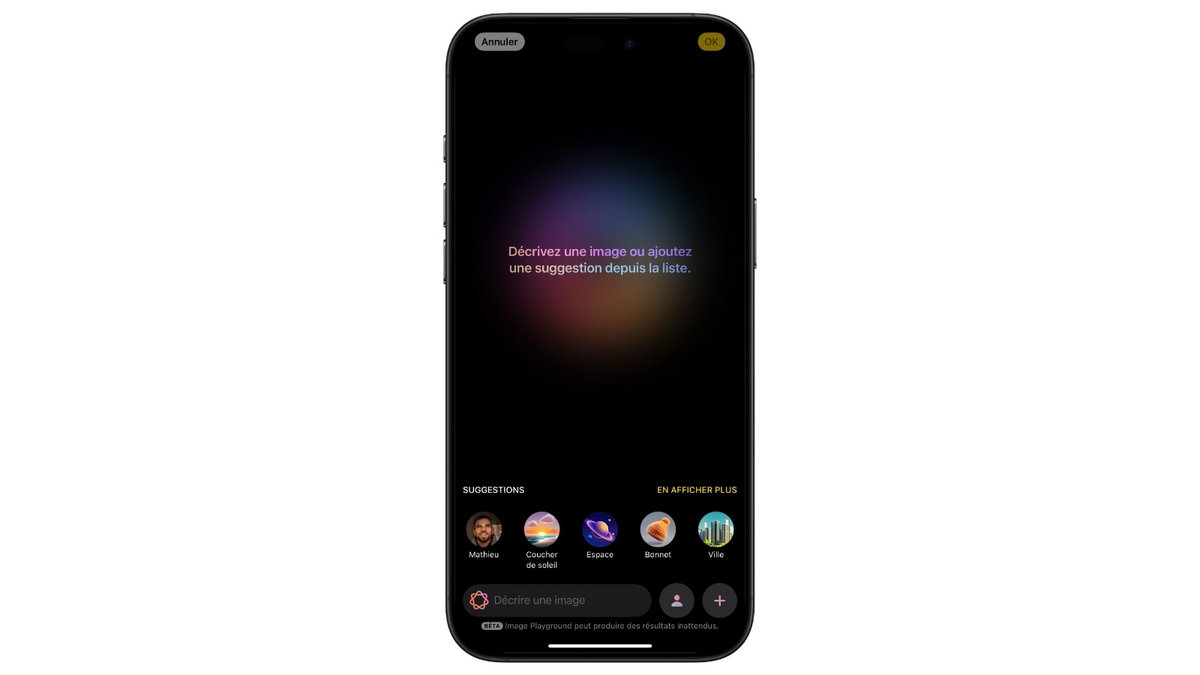
2. Décrivez le contenu de votre image
Tout en bas de l'écran vous verrez apparaitre un champ de saisie pour décrire le contenu de votre image. A vous de jouer ici pour saisir tous les éléments à inclure dans l'image générée par Apple Intelligence.
3. Vérifiez les suggestions d'images IA
Une fois votre saisie effectuée et envoyée à l'aide du bouton situé à droite de ce champ, Image Playground va commencer à travailler pour proposer une première image. Le travail prend quelques secondes avant d'être accompli, le moteur IA d'Apple étant stocké en local sur l'appareil.
Après la première image générée, vous pourrez la balayer vers la gauche pour voir des alternatives. Image Playground continue le travail en arrière-plan pour générer d'autres images qui pourraient vous satisfaire davantage.
4. Rajoutez des éléments
Pour ajouter des éléments, vous avez deux options possibles. La première est tout simplement d'utiliser à nouveau le champ de saisie pour décrire un ou plusieurs éléments. Ceux-ci s'ajouteront à l'image déjà créée, qui sera générée une nouvelle fois en prenant compte de vos nouvelles demandes. Les éléments apparaissent sous formes de bulles tounoyant autour de la bulle principale qui contient l'image créée par IA. Pour retirer un élément, cliquez simplement sur le bouton « - ».
Vous pouvez aussi utiliser les différentes options proposées par Apple. Le constructeur met à votre disposition une série d'options, comme des objets ou des décors, qui vous permettent d'ajouter un peu de fantaisie à votre image IA. Cliquez dessus, et attendez quelques secondes pour voir le résultat.
5. Choisissez un style
Image Playground propose par défaut un style cartoon, assez proche de celui utilisé par les studios Pixar (dirigé autrefois par Steve Jobs, vous avez compris le lien), mais deux autres styles sont disponibles : XX et XX.
6. Enregistrez votre image
Une fois l'image parfaite, ne reste plus qu'à cliquer dessus pour accéder au menu vous permettant de l'enregistrer dans la photothèque, ou de la partager immédiatement sur les réseaux sociaux ou via une messagerie instantanée.
Comment réaliser un portrait de vos amis avec Image Playground ?
Image Playground peut aussi être utilisé pour réaliser des caricatures de vos amis. Pour faciliter le travail, l'application va aller piocher dans les photos stockées dans votre iPhone, et plus particulièrement dans celles de vos amis identifiés par la reconnaissance faciale du logiciel.
1. Cliquez sur le bouton Personnes
Un menu va s'ouvrir et vous proposer les visages de vos amis. Cliquez sur l'un d'entre eux pour commencer la génération d'images.
2. Choisissez la photo de référence la plus proche
Image Playground va utiliser l'une des photos associées à vos amis, mais il se peut que le résultat ne soit pas exactement celui que vous attendiez. Pour cela, vous pouvez cliquer sur le menu vous permettant de choisir une autre photo de référence. Image Playground vous mache le travail en vous affichant le portrait de votre ami généré par IA. À vous de choisir le plus ressemblant ou le plus caricatural.
3. Ajoutez des éléments
Là encore, vous pouvez pour personnaliser votre photo utiliser les options présentes au bas de l'écran, ou tout simplement écrire votre demande dans le champ de saisie, et laissez réfléchir le logiciel qui vous proposera en quelques secondes plusieurs suggestions. Vous pouvez aussi choisir parmi les divers décors et éléments proposés pour aller plus vite.
4. Retrouvez vos images enregistrées
Une fois votre création finalisée, cliquez sur le bouton « OK » pour enregistrer automatiquement l'image. Vous pourrez retrouver toutes les images générées par l'IA d'Apple dans l'application, et pouvez également sauvegarder les visuels dans votre photothèque pour les partager ensuite à vos amis.
